本文旨在帮助像AoYoHost、80VPS、LocVPS等用户挂载未使用硬盘,默认装完系统只装载了10G,如果你购买了更多需要自行挂载才可以。
需要使用ROOT登陆SSH进行操作,使用Xshell之类软件,或面板的VNC控制也可以。
一、首先查看一下,当前空间情况:
fdisk -l
我买的30G的硬盘,图中显示:系统盘10.7G,空余21.4G是我们今天要挂载的目标。
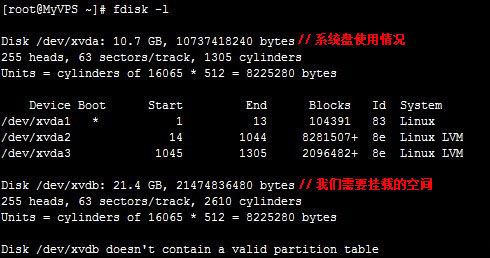
二、查看一下当前已划分空间使用情况,图中显示:总9.3G,使用1.8G,余7.1G。
df -hal
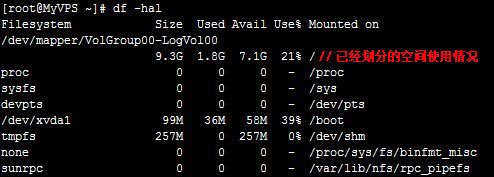
三、增加分区,并进行相关操作,并重启VPS。
fdisk /dev/xvdb
接下来按顺序输入以下内容,#后为说明:
n #新建分区
p #主分区
3 #第3个分区
回车 #默认即可
回车 #默认即可
t #指定分区格式
8e #分区格式为LVM
w #保存
reboot #重启VPS
具体操作,如图显示:
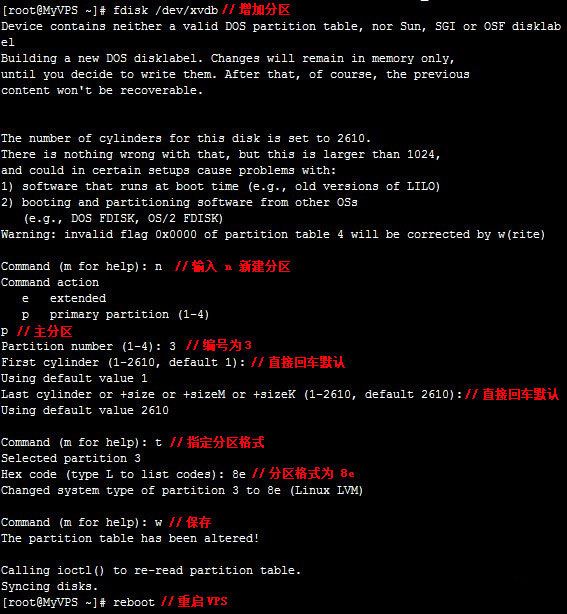
四、再查看,就会发现新增加了一个刚才分区的内容。
fdisk -l
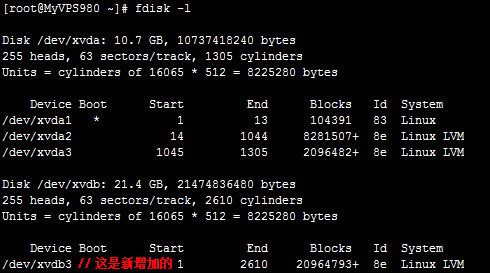
五、创建物理卷及加入组。
pvcreate /dev/xvdb3
vgextend VolGroup00 /dev/xvdb3
六、查看物理卷情况,得到需要增加的空间容量。
vgdisplay
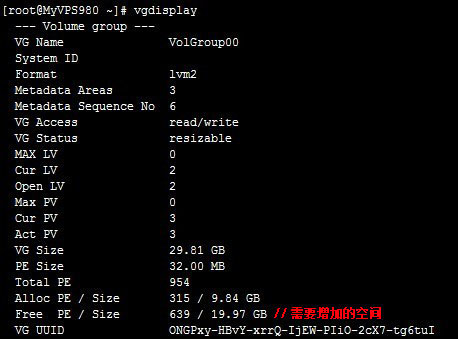
七、按照大小增加(略小于实际容量,例如实际19.97G,增加19.95G即可)
lvresize -L +19.95G /dev/VolGroup00/LogVol00
八、动态扩容分区大小。
resize2fs /dev/VolGroup00/LogVol00
九、再次查看空间容量,发现已经加上了。
df -hal
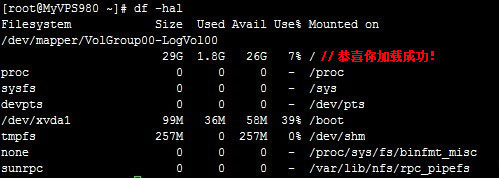
看看你的探针是不是空间容量增加了!
